Word添加上標的方法
時間:2023-07-24 09:39:07作者:極光下載站人氣:54
Word是一款方便實用的文字文檔編輯程序,在這款程序中,我們可以對文字文檔進行文字的字體、字號以及顏色等設置,還可以對文檔進行段落調整。在是喲個Word程序編輯文字文檔的過程中,有的小伙伴想要給文檔中的某系內容設置上標,但又不知道該怎么進行設置。其實很簡單,我們只需要選中需要設置為上標的內容,然后右鍵單擊選擇字體選項,在字體的設置頁面中勾選“上標”選項,再點擊“確定”即可。有的小伙伴可能不清楚具體的操作方法,接下來小編就來和大家分享一下Word添加上標的方法。
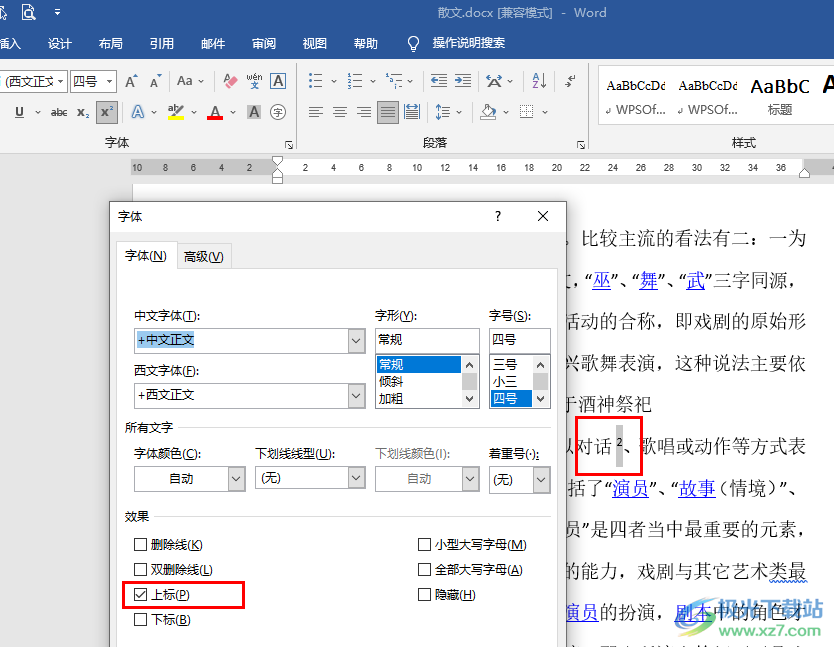
方法步驟
1、第一步,我們在電腦中找到需要編輯的文字文檔,右鍵單擊選擇“打開方式”選項,再在子菜單列表中點擊“Word”選項
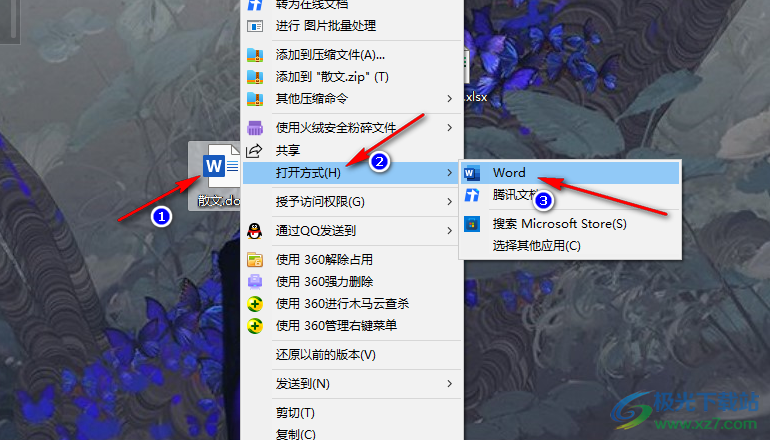
2、第二步,進入Word編輯頁面之后,我們在該頁面中先輸入想要設置為上標的內容
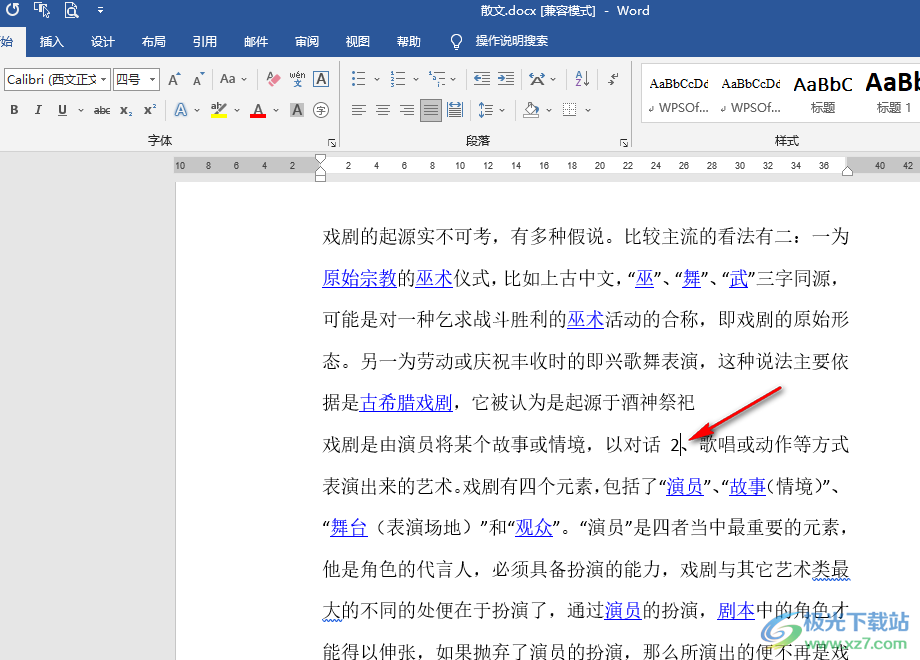
3、第三步,選中輸入的上標內容,然后右鍵單擊選擇“字體”選項
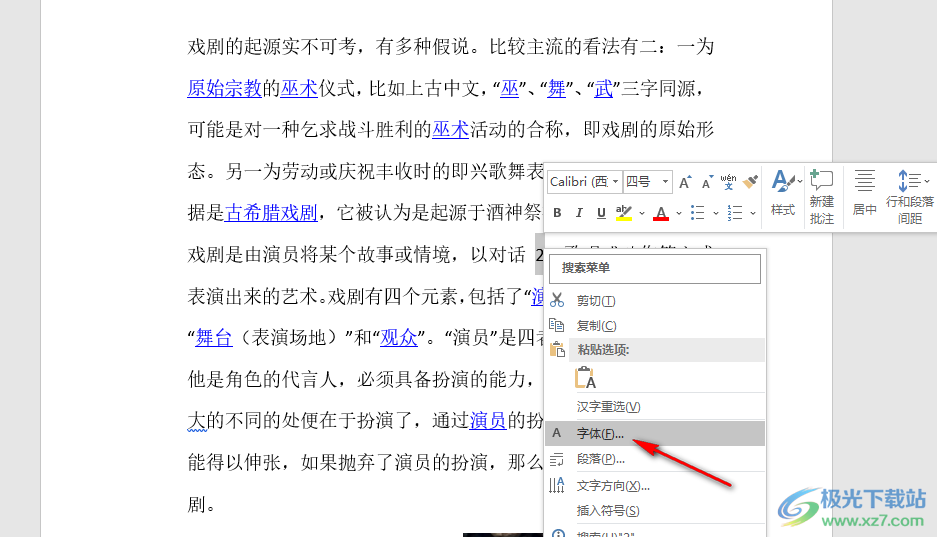
4、第四步,進入字體設置頁面之后,我們在該頁面中點擊勾選“上標”選項,然后點擊“確定”
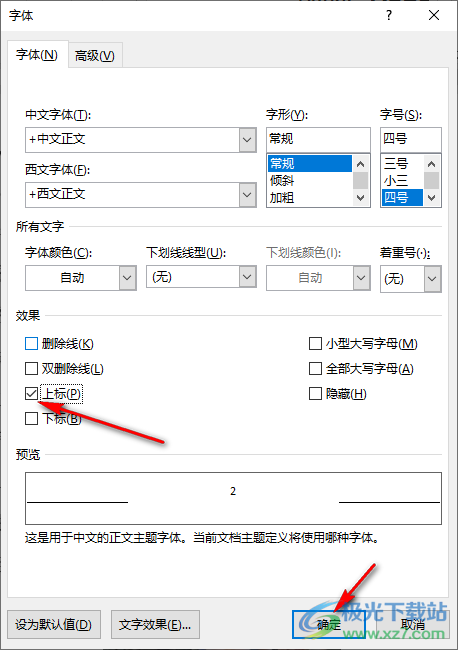
5、第五步,回到文檔頁面之后,我們在該頁面中就能看到選中的內容自動變為上標了
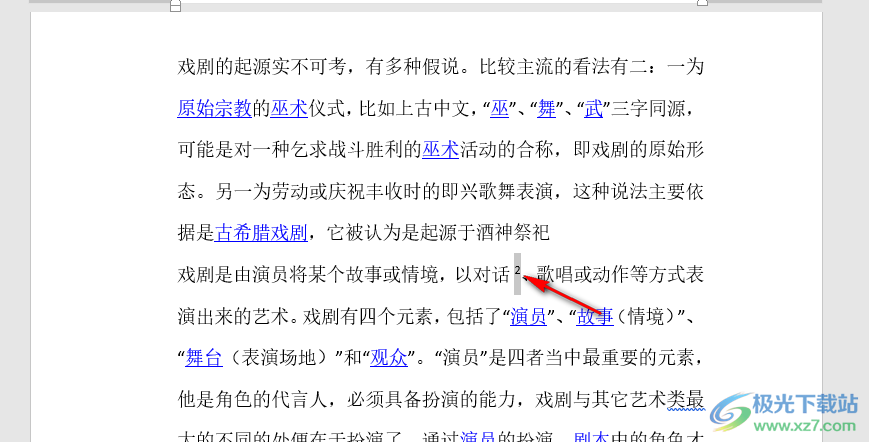
以上就是小編整理總結出的關于Word添加上標的方法,我們在Word中選中上標內容,然后右鍵單擊選擇“字體”選項,接著在字體設置頁面中勾選“上標”選項,再點擊“確定”選項即可,感興趣的小伙伴快去試試吧。

大小:60.68 MB版本:1.1.2.0環境:WinXP, Win7, Win10
- 進入下載
相關推薦
相關下載
熱門閱覽
- 1百度網盤分享密碼暴力破解方法,怎么破解百度網盤加密鏈接
- 2keyshot6破解安裝步驟-keyshot6破解安裝教程
- 3apktool手機版使用教程-apktool使用方法
- 4mac版steam怎么設置中文 steam mac版設置中文教程
- 5抖音推薦怎么設置頁面?抖音推薦界面重新設置教程
- 6電腦怎么開啟VT 如何開啟VT的詳細教程!
- 7掌上英雄聯盟怎么注銷賬號?掌上英雄聯盟怎么退出登錄
- 8rar文件怎么打開?如何打開rar格式文件
- 9掌上wegame怎么查別人戰績?掌上wegame怎么看別人英雄聯盟戰績
- 10qq郵箱格式怎么寫?qq郵箱格式是什么樣的以及注冊英文郵箱的方法
- 11怎么安裝會聲會影x7?會聲會影x7安裝教程
- 12Word文檔中輕松實現兩行對齊?word文檔兩行文字怎么對齊?
網友評論